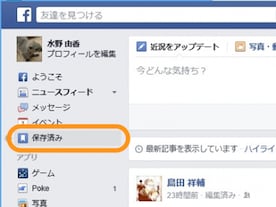■便利なFacebookグループ

プライベート・ビジネスともに複数のメンバーに情報を共有するシーンは多々ありますが、メンバーが増えたり、連絡事項が多くなったりすると、抜け漏れが出てしまうことがあります。そんな失敗を防ぐためにオススメなのがFacebookのグループ機能です。
■公私ともに活用できる
グループ機能は、同窓会やイベントなど友達間で情報共有をしたいケースによく使われますが、グループのプライバシー設定を「秘密」にすると、登録されているメンバー以外には一切非公開になるため、対外的なビジネス上のやり取りでも利用することができますす。
投稿は都度「お知らせ」に通知され、メールだと見落としがちになる情報も抜け漏れが少なくなりますので、期日がタイトな案件や関係者が多いプロジェクトでのやり取りに使えそうです。
投稿は都度「お知らせ」に通知され、メールだと見落としがちになる情報も抜け漏れが少なくなりますので、期日がタイトな案件や関係者が多いプロジェクトでのやり取りに使えそうです。
■グループの作りかた
○スマートフォンアプリの場合
画面右下の「その他」をタップし(Androidの場合は右上の「三」アイコン)、「グループを作成」を選択すると、グループの作成画面に移動します。以下の項目を入力するだけで簡単にグループを作ることができます。
・グループ名
・説明文
・プライバシーの選択(グループの公開範囲の設定)
・アイコンの選択
○PCの場合
ニュースフィードの左側のメニューにある「グループを作成」からグループを作ることができます。自身のタイムライン内にある「その他」からも「グループを作成」ボタンにアクセスすることができます。
グループ作成後は、カバー写真を設定したり、メンバーの追加・削除や特定のメンバーの管理者設定などができます。もちろん、写真や動画をアップロードしたり、ファイルを添付してグループ内で共有することもできます。
使ってみると意外と便利なグループ機能。まだグループを使ったことがない方は、色々なシーンでFacebookのグループ機能を活用されてみてはいかがでしょうか。
<関連リンク>
もう何も怖くない! Facebookアプリを安全に使う方法
知っていると便利なFacebookの小技 1
Facebook不正ログイン、3つの対策
画面右下の「その他」をタップし(Androidの場合は右上の「三」アイコン)、「グループを作成」を選択すると、グループの作成画面に移動します。以下の項目を入力するだけで簡単にグループを作ることができます。
・グループ名
・説明文
・プライバシーの選択(グループの公開範囲の設定)
・アイコンの選択
○PCの場合
ニュースフィードの左側のメニューにある「グループを作成」からグループを作ることができます。自身のタイムライン内にある「その他」からも「グループを作成」ボタンにアクセスすることができます。
グループ作成後は、カバー写真を設定したり、メンバーの追加・削除や特定のメンバーの管理者設定などができます。もちろん、写真や動画をアップロードしたり、ファイルを添付してグループ内で共有することもできます。
使ってみると意外と便利なグループ機能。まだグループを使ったことがない方は、色々なシーンでFacebookのグループ機能を活用されてみてはいかがでしょうか。
<関連リンク>
もう何も怖くない! Facebookアプリを安全に使う方法
知っていると便利なFacebookの小技 1
Facebook不正ログイン、3つの対策